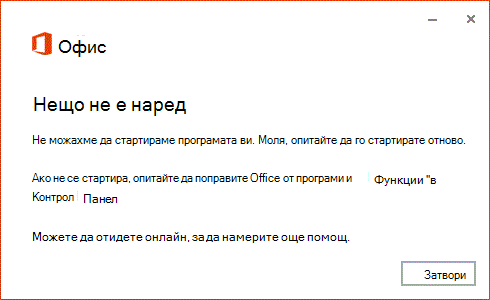Когато се опитвате да стартирате приложение на Microsoft 365, може да получите тази грешка. Ето някои неща, които можете да изпробвате, за да решите проблема. Първо сме изредили най-често срещаните решения, така че ги изпробвайте поред.
Рестартирайте устройството
Изчакайте няколко минути, рестартирайте устройството си, влезте отново и рестартирайте приложението си.
Поправете Office или Microsoft 365 от Контролен панел
Как ще получите инструмента за поправяне, зависи от операционната ви система.
Опции за поправка от страницата Настройки
-
Изберете Настройки на "Старт" > > функциите за & на приложенията > приложенията.
-
Изберете иконата Още до приложението, което искате да коригирате.
-
Изберете връзката Разширени опции под името на приложението (някои приложения не разполагат с тази опция). На страницата, която се отваря, изберете Поправка, ако е налична. Ако не е налична или не коригира проблема, изберете Нулиране.
Опции за поправка в Контролен панел
-
В полето за търсене в лентата на задачите въведете контролен панел и изберете Контролен панел от резултатите.
-
Изберете Програми > Програми и компоненти.
-
Щракнете с десния бутон върху програмата, която искате да поправите, и изберете Поправи или ако това не е налично, изберете Промяна. Следвайте след това инструкциите на екрана.
-
Щракнете с десния бутон върху бутона Старт
-
Изберете продукта на Microsoft Office, който искате да поправите и изберете Промяна. Ако не виждате никакви опции, изберете трите точки от дясната страна.
Забележка: Това ще поправи целия пакет на Office дори да искате да поправите само едно приложение, като например Word или Excel. Ако имате инсталирано самостоятелно приложение, можете да го търсите по име.
-
В зависимост от това дали вашето копие на Office е „Kликни и стартирай“ или базирана на MSI инсталация, ще видите следните опции, за да продължите с поправката. Следвайте стъпките за своя тип инсталация.
Кликни и стартирай
В прозореца Как желаете да поправите програмите от Office изберете Онлайн поправка > Поправи, за да сте сигурни, че всичко ще бъде коригирано. (По-бързата опция Бърза поправка също е налична, но тя открива и след това замества само повредените файлове.)
Базирано на MSI
В Промяна на вашата инсталация изберете Поправи и след това щракнете върху Продължи.
-
Следвайте инструкциите на екрана, за да завършите поправката.
Деинсталиране и преинсталиране на Office или Microsoft 365
Използвайте програмата за отстраняване на неизправности при деинсталиране, за да деинсталирате Microsoft 365, Office 2021, Office 2019 или Office 2016 от вашия компютър с Windows.
-
Изберете бутона по-долу, за да стартирате програмата за отстраняване на неизправности при деинсталиране.
-
Щракнете върху Отвори, ако получите изскачащ прозорец, показващТози сайт се опитва да отвори „Получаване на помощ“.
-
Преминете през останалите екрани и когато бъдете подканени, рестартирайте компютъра си.
-
Изберете стъпките за версията на Office, която искате да инсталирате или преинсталирате.
Microsoft 365 | Office 2024 | Office 2021 | Office 2019 | Office 2016
Важно:
-
Програмата за отстраняване на неизправности при деинсталиране в момента не може да деинсталира Office 2024.
-
Изпълнете програмата за отстраняване на неизправности на същия компютър с Windows с продукт на Microsoft 365 или Office, който искате да деинсталирате.
-
Трябва да сте на Windows 10 или по-нова версия, за да стартирате програмата за отстраняване на неизправности.
Съвет: Ако програмата за отстраняване на неизправности при деинсталиране на Microsoft 365 не деинсталира напълно Microsoft 365 или Office от вашия компютър, можете да опитате да деинсталирате ръчно Office.
Имате проблеми с инсталирането на Office или Microsoft 365? Използвайте офлайн инсталиращата програма
За да преинсталирате Microsoft 365 вижте Инсталиране или преинсталиране на Office на PC.
Офлайн инсталиращата програма на Microsoft 365 може да ви помогне да заобиколите потенциалните проблеми, свързани с прокси сървъра, защитната стена, антивирусния софтуер или интернет връзката, които може да възникнат по време на инсталиране на Microsoft 365.
За стъпките за инсталиране на офлайн версия на Microsoft 365 вижте Използвайте офлайн инсталиращата програма на Office и изберете правилния раздел за вашата версия на Office.